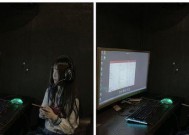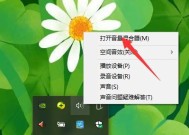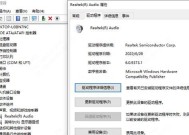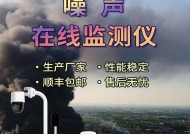电脑无声,该如何解决(探索声音失效的原因及解决方案)
- 问答百科
- 2024-08-27
- 29
- 更新:2024-08-21 09:53:07
电脑是我们日常生活中不可或缺的工具,但偶尔会遇到电脑声音没有输出的问题。本文将深入探讨电脑声音失效的可能原因,并提供解决方案,帮助读者解决这一困扰。

1.确定音量是否被静音:检查电脑的音量设置,确保没有将音量调至静音状态。在任务栏找到音量图标,右键点击选择“打开音量控制”,确保主音量未静音。
2.检查扬声器连接:确认扬声器或耳机已正确连接至电脑。排除连接问题后,尝试插拔耳机或扬声器,确保连接稳固。
3.更新声卡驱动程序:过时的声卡驱动程序可能导致声音失效。打开设备管理器,找到声卡选项,右键点击选择“更新驱动程序”。如果有更新可用,按照提示操作进行更新。
4.检查系统音效设置:打开“控制面板”,选择“声音”,确保默认音频设备已正确设置。
5.执行系统故障排除:操作系统通常提供故障排除工具,可以用于自动识别和解决声音问题。打开“控制面板”,搜索并选择“故障排除”,选择“音频播放问题”进行排查。
6.检查音频线缆:如果是外部音箱或者扬声器无声,检查音频线是否损坏,尝试更换线缆。
7.确认应用程序音量设置:部分应用程序具有独立音量设置,确保其音量未被静音或降低。
8.检查操作系统更新:某些操作系统更新可能导致声音失效。检查最近的系统更新记录,并尝试回滚到之前的版本。
9.检查硬件故障:如果以上方法都无效,有可能是硬件故障导致。检查扬声器或者声卡是否损坏,需要修复或更换。
10.重启电脑:有时候简单的重启就可以解决声音失效的问题。尝试重启电脑,并观察是否恢复正常。
11.检查默认播放设备:在“控制面板”中选择“声音”,确保已选中正确的默认播放设备。
12.检查音频格式:某些音频格式可能不受支持,导致声音无法播放。打开“控制面板”,选择“声音”,点击“属性”,在“高级”选项卡中检查音频格式设置。
13.确保软件兼容性:某些软件或应用程序可能与操作系统或驱动程序不兼容,导致声音无法正常工作。尝试更新软件或与开发商联系以获取支持。
14.清理电脑内部灰尘:积聚的灰尘可能导致电脑硬件故障,影响声音输出。定期清理电脑内部,保持良好的散热和硬件工作状态。
15.寻求专业帮助:如果以上方法都无效,建议咨询专业技术人员或联系电脑厂商进行进一步诊断和维修。
结尾电脑声音失效可能由多种原因引起,包括软件设置问题、硬件故障或驱动程序更新等。通过逐步排查,并采取相应的解决方案,大多数情况下可以解决电脑无声问题。如仍然无法解决,建议寻求专业帮助以确保电脑恢复正常工作。
电脑没有声音的原因及解决方法
在使用电脑过程中,有时我们可能会遇到电脑没有声音的情况。这不仅会影响我们正常的使用体验,还可能导致一些功能无法正常运行。本文将深入分析电脑无声的原因,并提供相应的解决方法,以帮助读者快速解决问题。
硬件问题-声卡故障
电脑无声的一个常见原因是声卡故障。声卡是将电脑内部音频信号转换为可听音频的重要组件。如果声卡出现故障,就会导致电脑没有声音。此时,我们可以尝试重新安装声卡驱动程序来解决问题。
软件设置问题-音量调节
另一个常见原因是音量调节的问题。在电脑上,我们可以通过操作系统或音频软件来调整音量。如果意外地将音量调到最低或静音状态,那么就会导致电脑没有声音。此时,我们只需要调整音量到适当的水平,就能解决问题。
软件设置问题-默认音频设备
有时,电脑无声可能是因为默认音频设备的选择不正确。在某些情况下,电脑会将音频输出设备设置为其他选项,比如HDMI或外接音箱,而不是我们想要的内置扬声器。我们可以在操作系统的音频设置中更改默认设备,以确保正确的音频输出。
硬件问题-耳机故障
如果您在使用耳机时遇到电脑无声的问题,首先要检查耳机本身是否正常。可能是耳机线松动或断裂导致的。此时,我们可以更换一条新的耳机来测试,如果有声音,那么问题就出在耳机上。
软件问题-静音模式
有时候电脑没有声音是因为处于静音模式。不同的操作系统和设备可能有不同的静音设置方式,但通常我们可以通过快捷键、系统托盘或音频设置界面来取消静音模式。
驱动程序问题-更新驱动
过时或损坏的驱动程序也可能导致电脑无声。我们可以通过设备管理器或官方网站下载最新的声卡驱动程序,以确保电脑音频设备的正常运行。
操作系统问题-更新系统
有时,一些操作系统的问题也可能导致电脑无声。某个更新可能与声音设置或驱动程序发生冲突。我们可以尝试更新操作系统,修复可能存在的问题。
硬件连接问题-检查连接
当电脑无声时,我们还应该检查硬件连接是否正确。确保扬声器或耳机的插头与电脑的音频插孔相匹配,并且插头没有松动或损坏。
音频软件问题-关闭静音选项
有些音频软件可能会有自己的静音选项。如果您在使用特定的音频软件时遇到无声问题,建议您检查软件设置,确保没有启用静音或关闭了相关的音频功能。
检查电源线
在某些情况下,电源线的故障也可能导致电脑无声。请确保电源线连接良好且没有断裂。可以尝试更换电源线来排除这个问题。
操作系统问题-重启系统
有时候,电脑没有声音可能只是暂时的故障。通过简单地重启系统,我们可以重置一些可能导致无声的问题,从而恢复正常的音频功能。
检查其他应用程序
某些应用程序或游戏可能会独占音频设备,导致其他应用程序没有声音。在这种情况下,我们可以尝试关闭或重新启动可能影响音频设备的应用程序,以解决电脑无声的问题。
硬件故障-主板或扬声器
如果您尝试了以上的解决方法仍然无效,那么可能是硬件故障引起的。主板或扬声器的故障都可能导致电脑没有声音。这时候,最好联系专业人员进行维修。
寻求专业帮助
如果您对电脑没有声音的原因无法找到答案,或者自行解决不了问题,建议寻求专业人员的帮助。他们可以进行更深入的排查和修复。
电脑无声可能是由于硬件故障、软件设置问题、驱动程序问题、操作系统问题等多种因素引起的。通过检查硬件连接、更新驱动程序、调整音量设置等方法,我们可以解决大多数电脑无声的问题。如果以上方法无效,建议寻求专业人员的帮助,以确保问题得到正确解决。